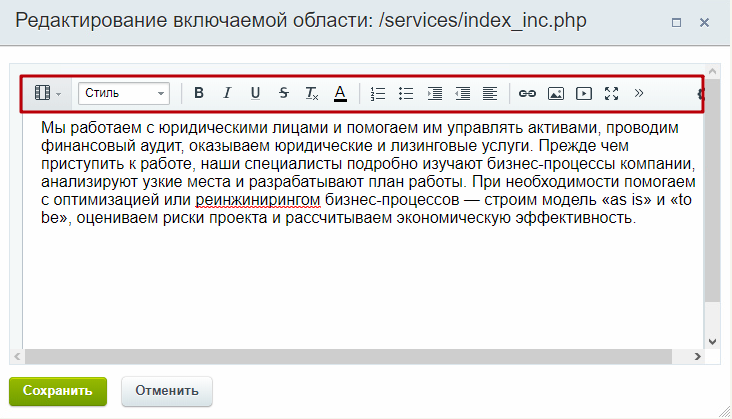Услуги
В разделе «Услуги» вы можете подробно рассказать о направлениях вашей компании, привязать к услуге нужные товары, статьи, отзывы, специалистов, а также указать стоимость этой услуги. Посетители вашего сайта увидят информацию в читабельном виде, с понятной структурой и смогут заказать услугу в режиме «онлайн» — заполнив соответствующую форму на сайте.
Услуги могут отображаться виде списка направлений деятельности компании (2) с небольшим описанием над ним (1).
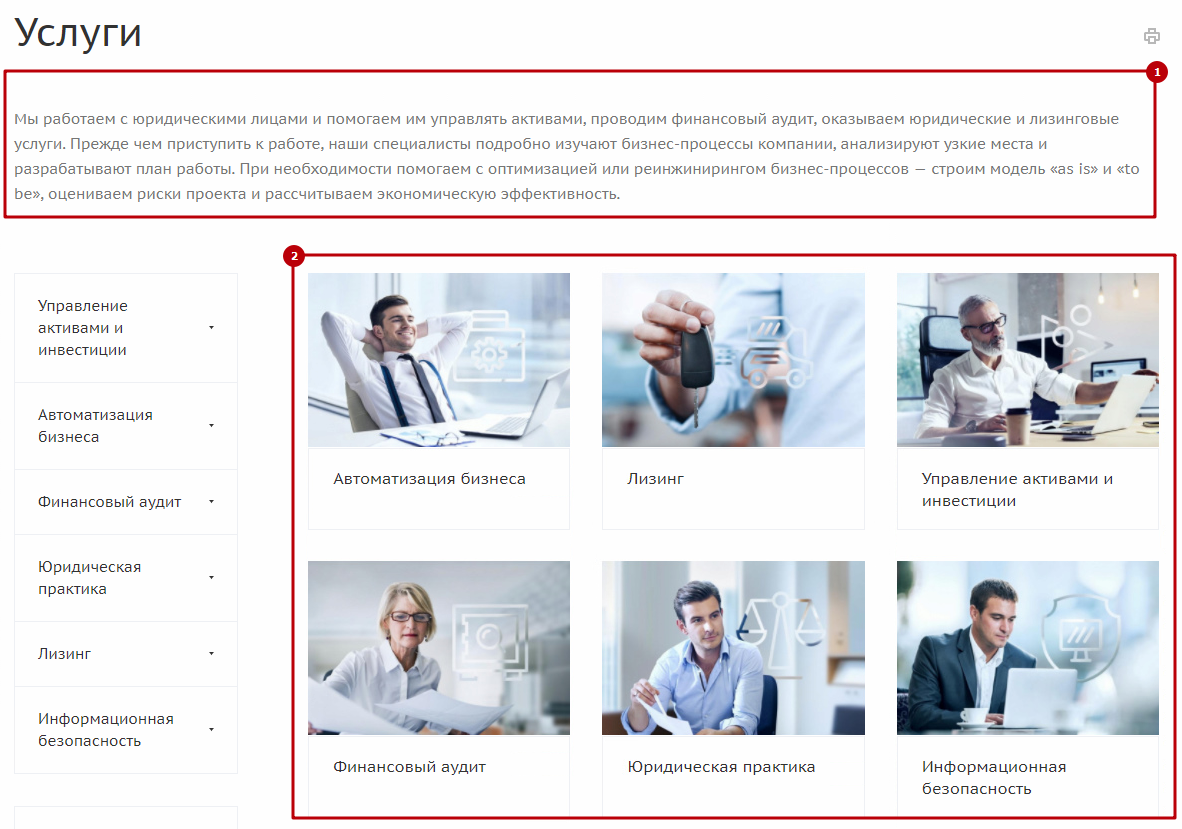
Для услуг с направлением деятельности доступно 7 шаблонов списка раздела:
-
1 – блочный с картинками и боковым меню
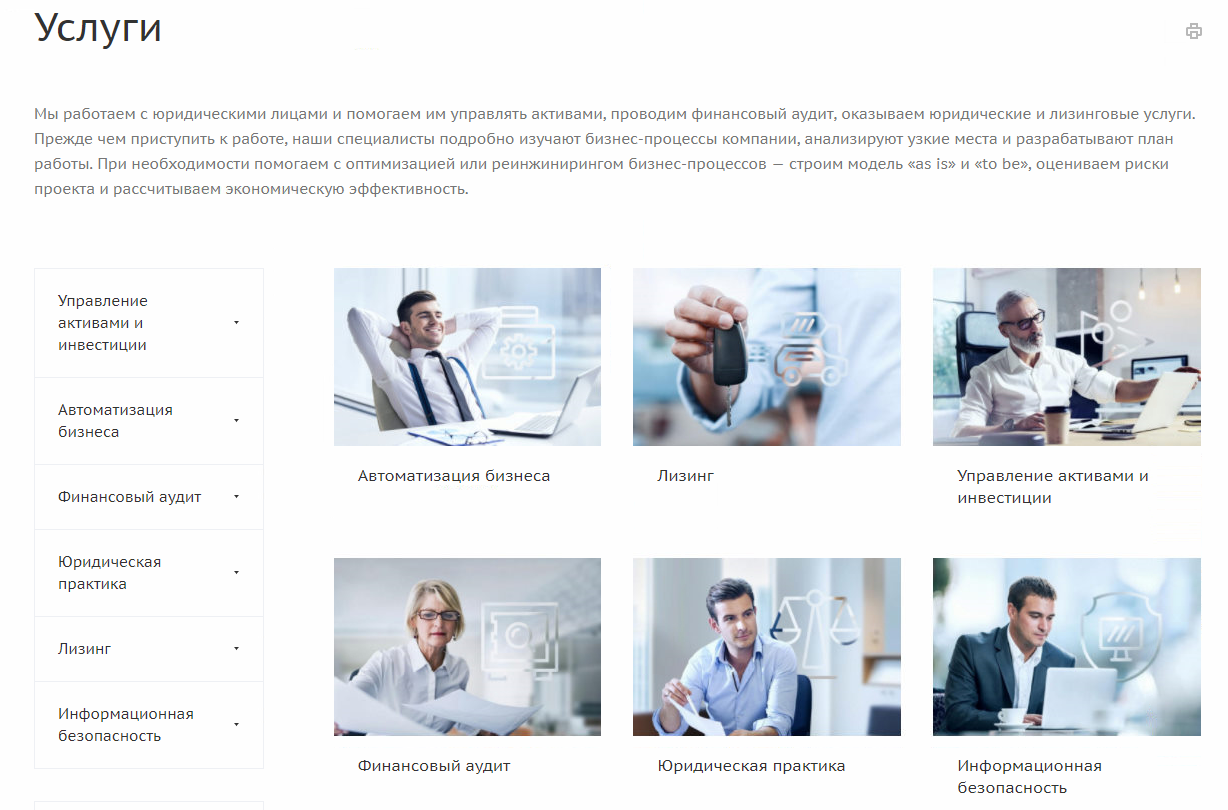
- 2 – блочный с иконками и боковым меню
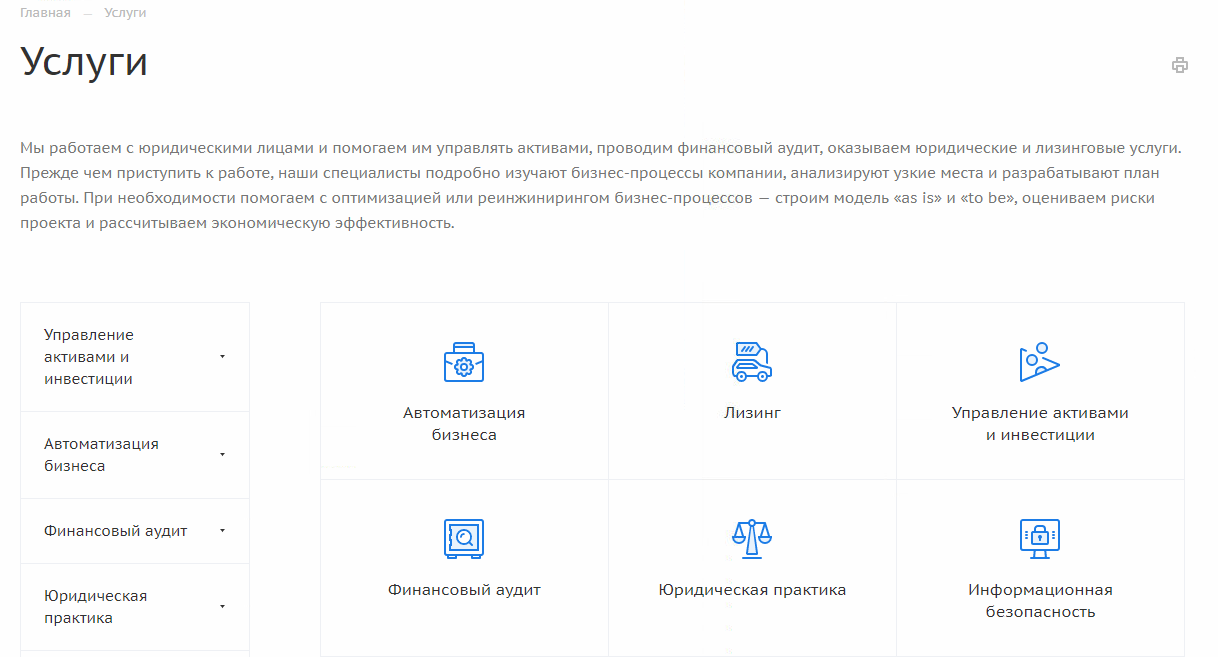
- 3 – блочный с картинками без бокового меню

- 4 – блочный с иконками без бокового меню

- 5 – компактный список с картинками, описанием (его можно развернуть и увидеть перечень услуг) и боковым меню
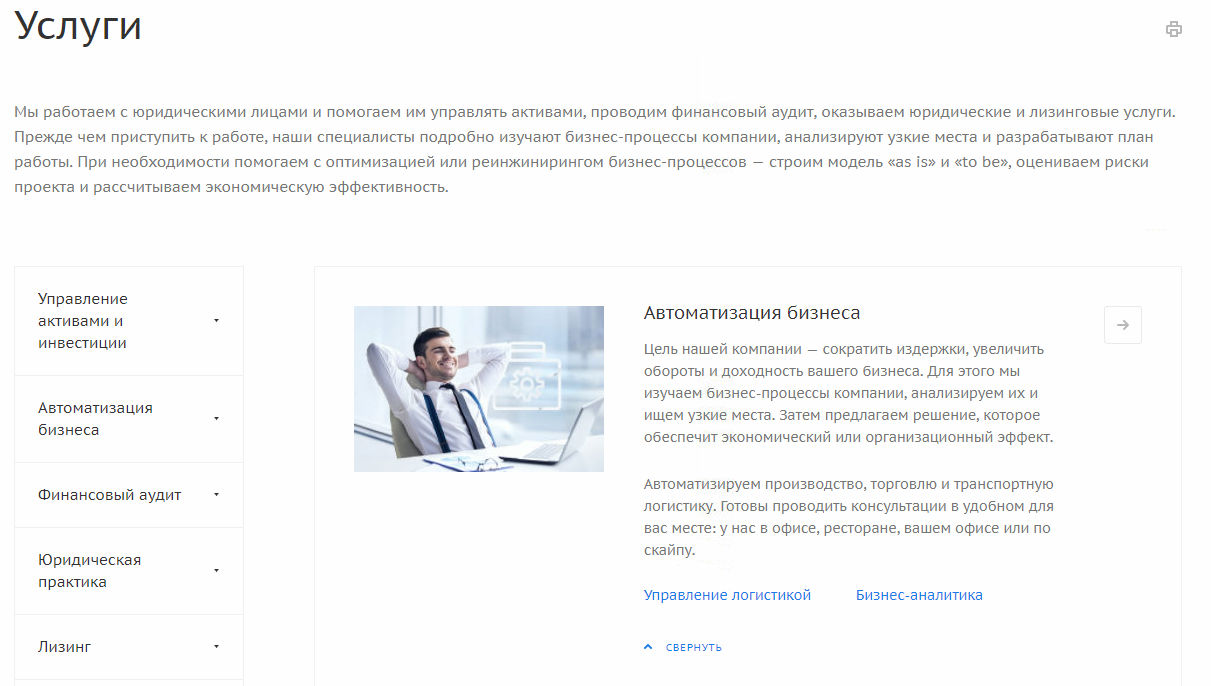
-
6 – список с картинками и описанием (его также можно развернуть и увидеть перечень услуг) без бокового меню
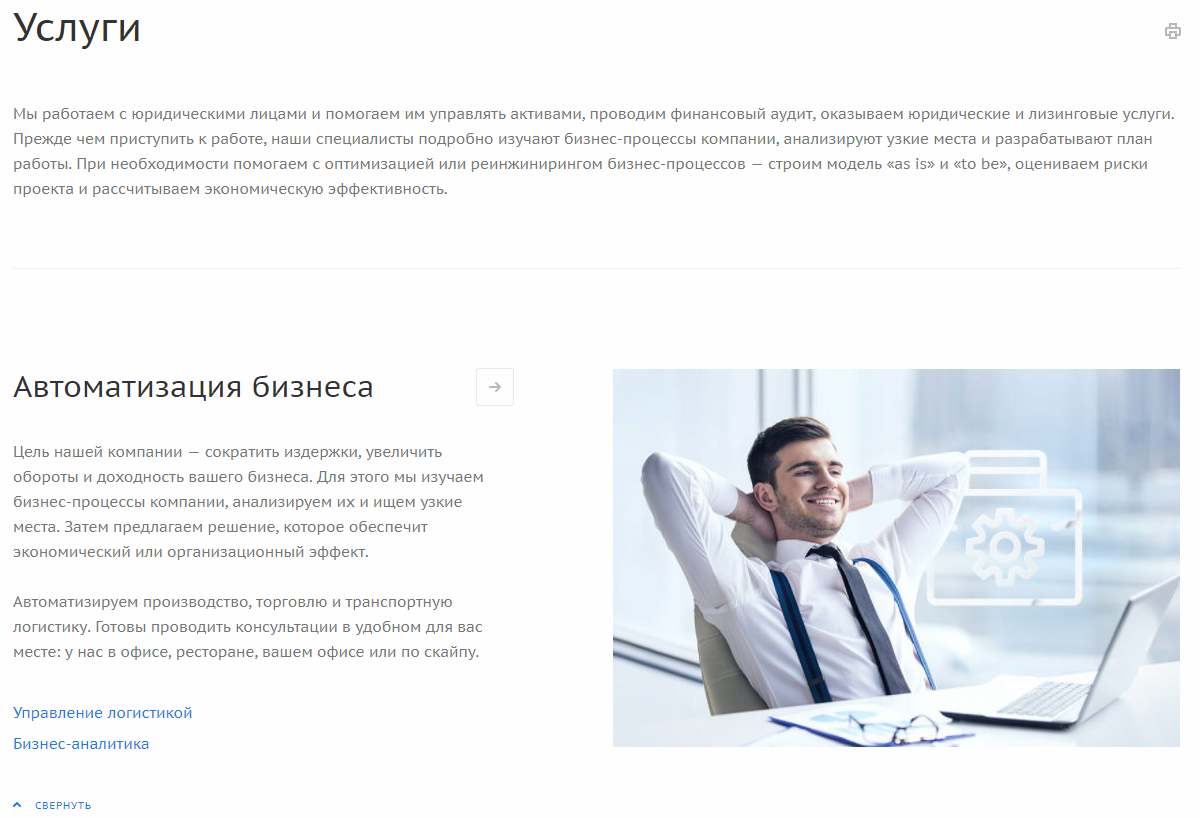
- 7 – список с иконками и боковым меню
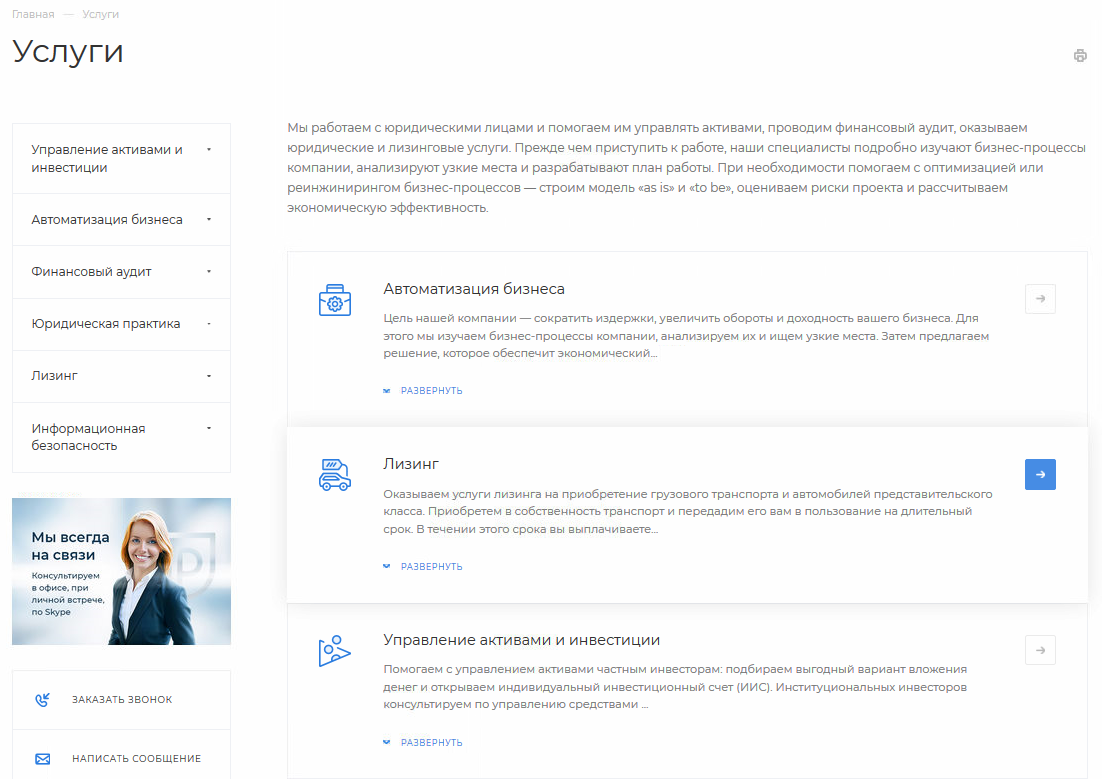
Также предусмотрены 4 шаблона списка элементов:
- 1 – с картинками и меню
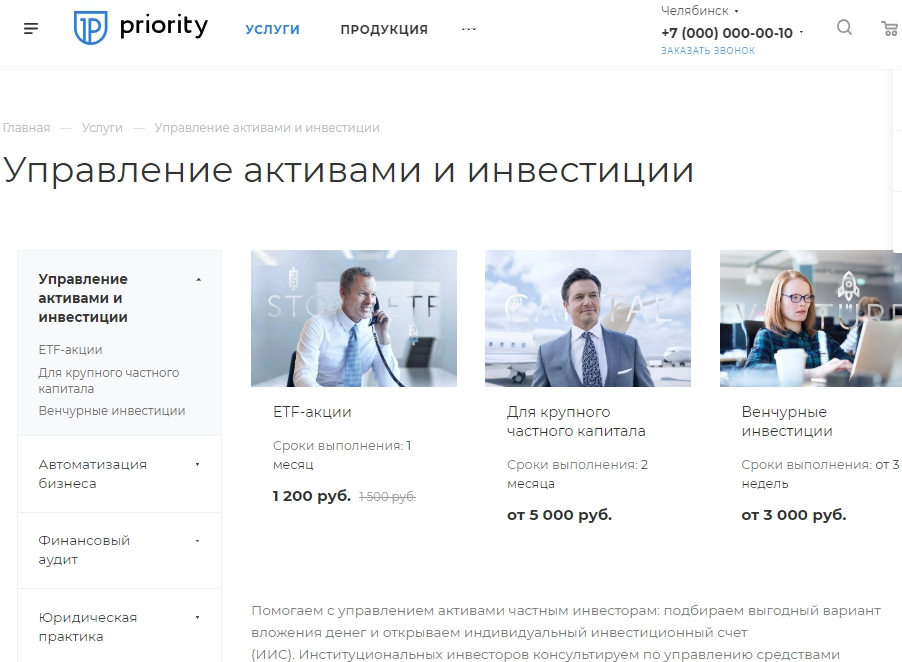
- 2 – блочный с иконками и меню
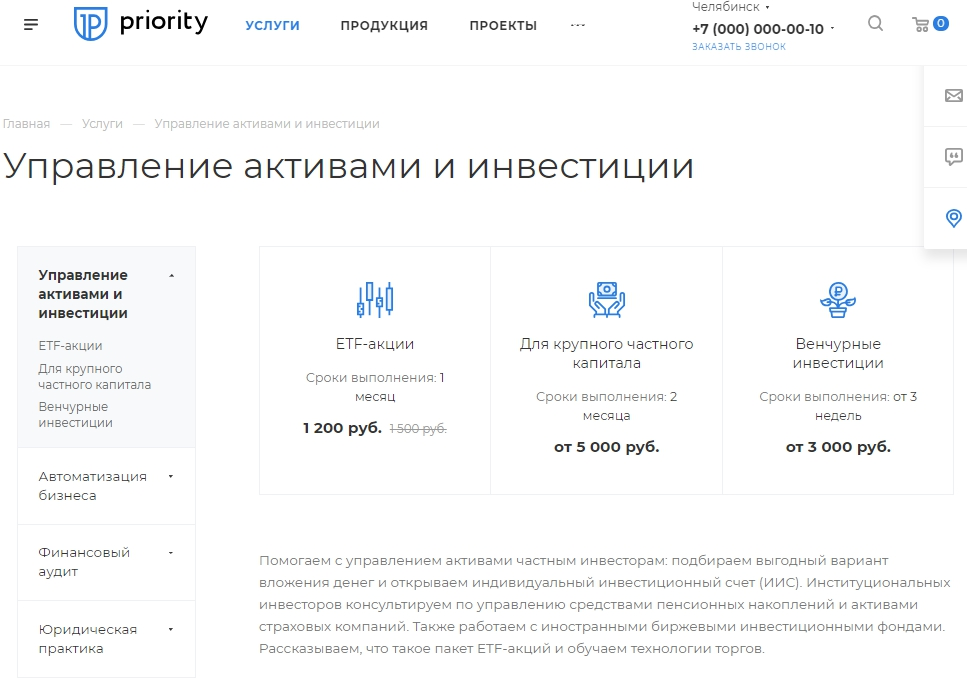
- 3 – список с картинками и меню

- 4 – список с иконками и меню
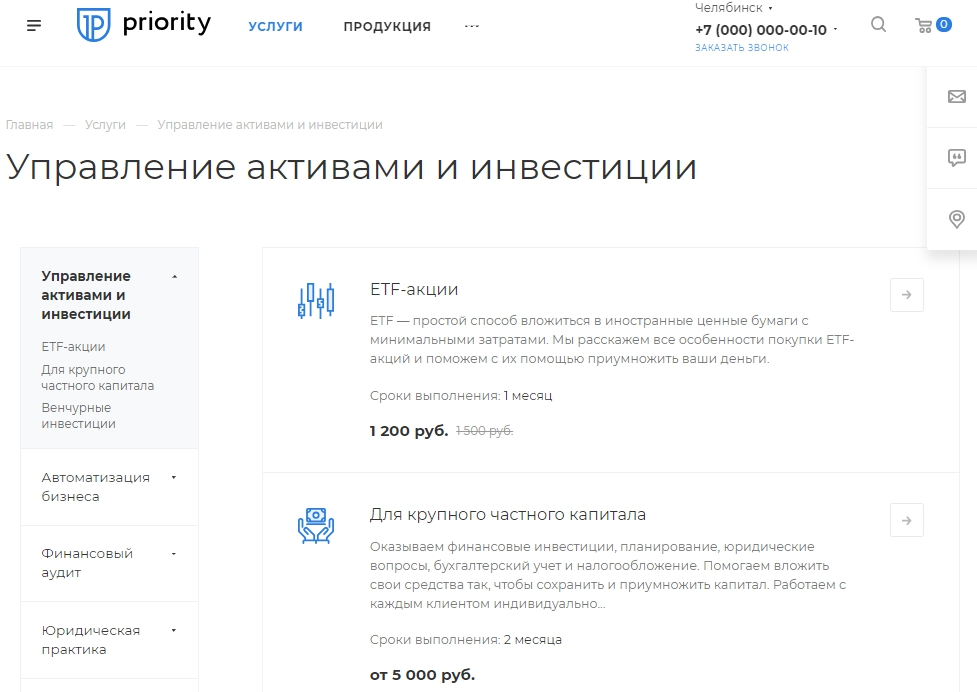
С версии 1.0.5 решения появилась возможность выводить услуги без разделов.
Чтобы настроить список услуг без разделов, нажимаем на шестеренку и в параметрах компонента «Новости» выбираем «Управление адресами страниц». В поле «Страница раздела» (1) убираем параметры. В странице детального просмотра также убираем параметры, которые были отображены на строке выше. Оставляем только формулировку #ELEMENT_CODE#/ (2). Нажимаем «Сохранить».
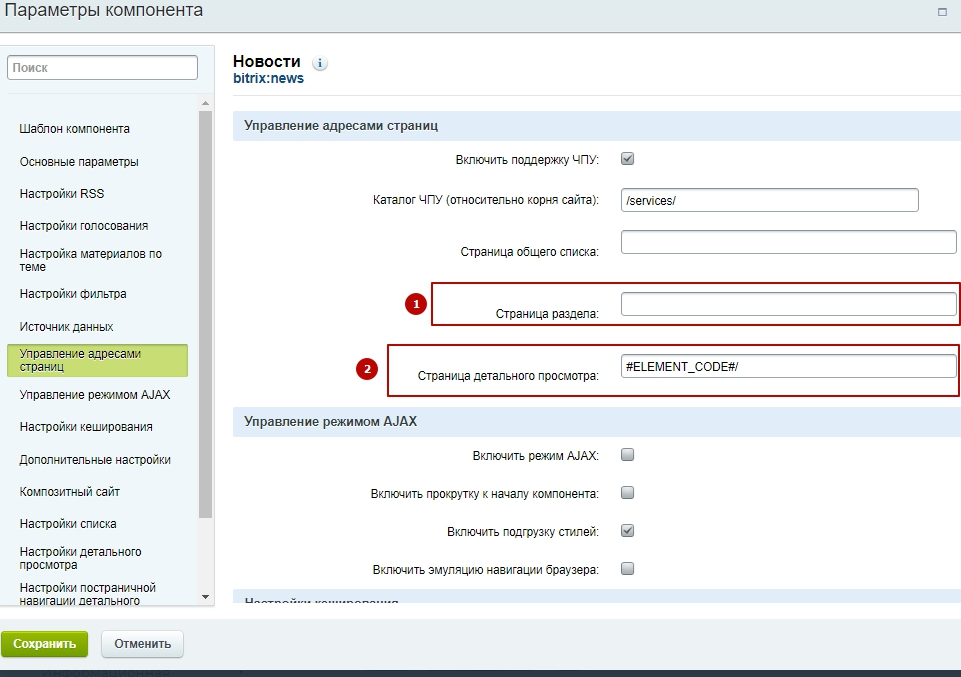
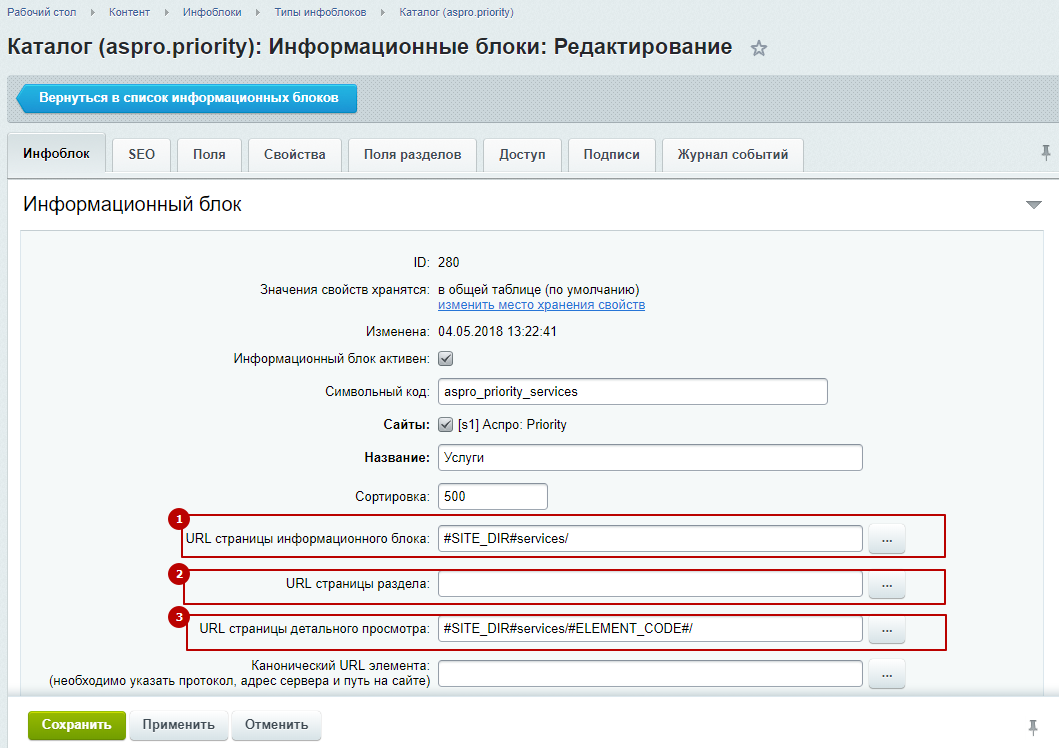
Чтобы изменить описание в начале страницы, переключитесь в режим правки.
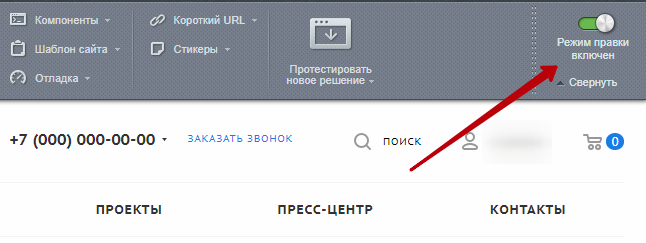
Наведите указатель на текст. На появившемся меню нажмите «Изменить область».
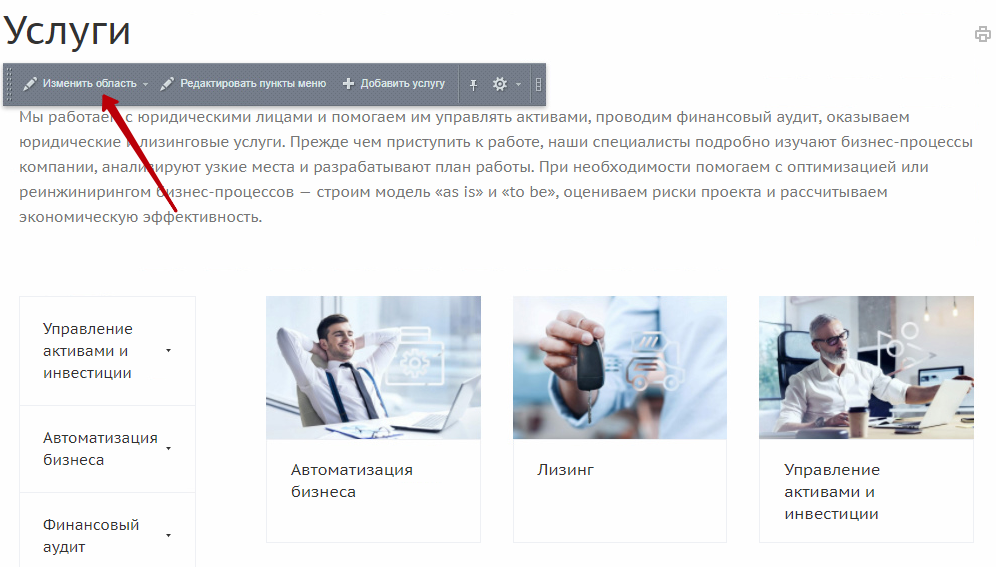
В новом окне измените текст описания, отформатируйте его с помощью инструментов визуального редактора и сохраните изменения.